1、先打开要处理的Excel数据,如图所示:
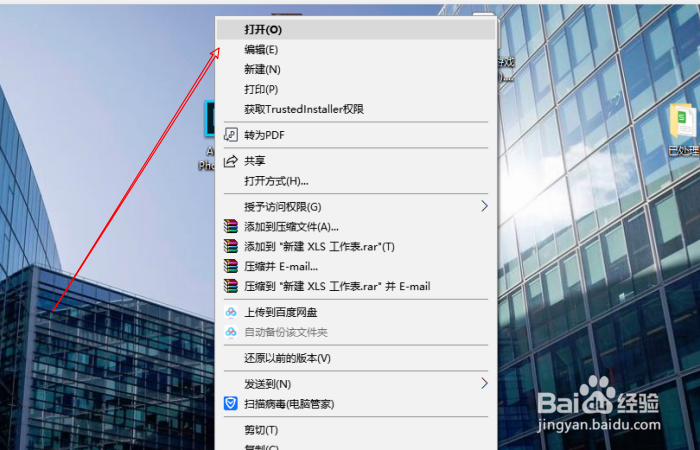
2、然后ctrl加a快捷键全选所以内容,就会出现一个边框把所有内容框着,如图所示:
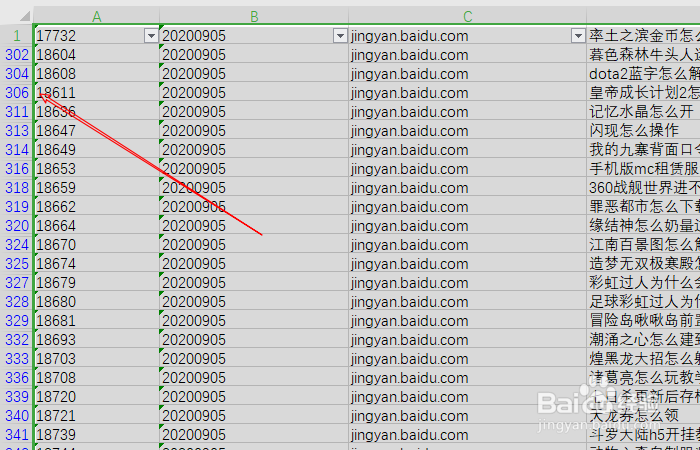
3、然后找着开始菜单下面的居中对齐,这里有水平居中跟垂直居中,根据自己要求选择,如下图所示:
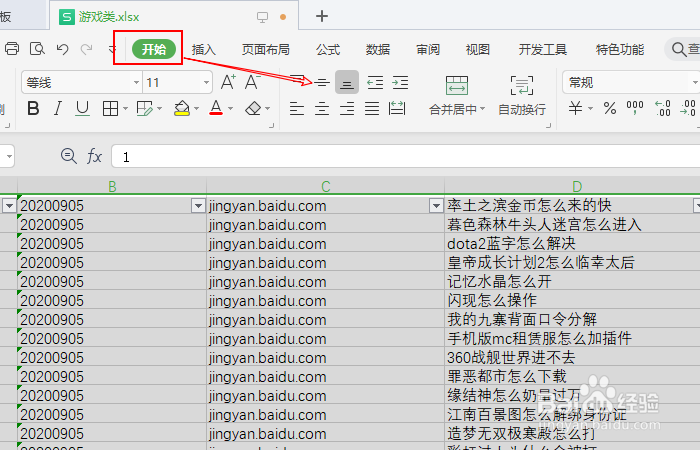

4、最后,点击水平居中,效果就出来了,如下图所示:

5、以上就是Excel工作簿里面的内容如何快速的居中的全部内容了,希望能帮助到您尺攵跋赈们,想要知道更多Excel的技巧,关注小编,每天都会出新的教程。

时间:2024-10-12 02:04:39
1、先打开要处理的Excel数据,如图所示:
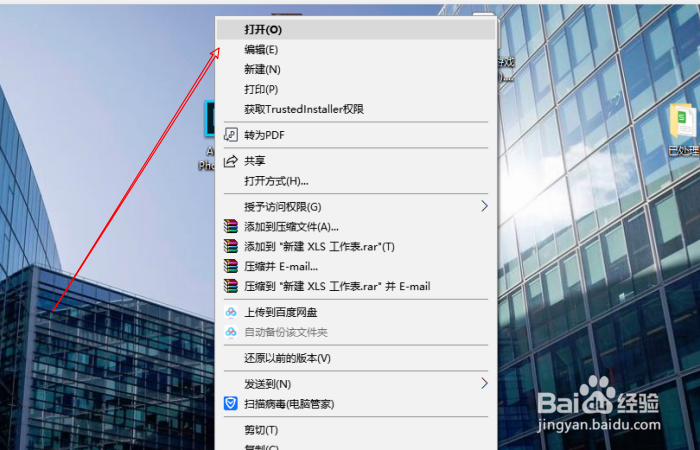
2、然后ctrl加a快捷键全选所以内容,就会出现一个边框把所有内容框着,如图所示:
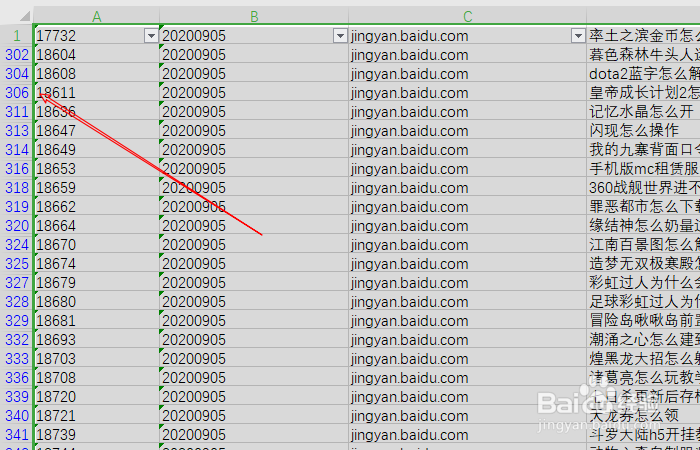
3、然后找着开始菜单下面的居中对齐,这里有水平居中跟垂直居中,根据自己要求选择,如下图所示:
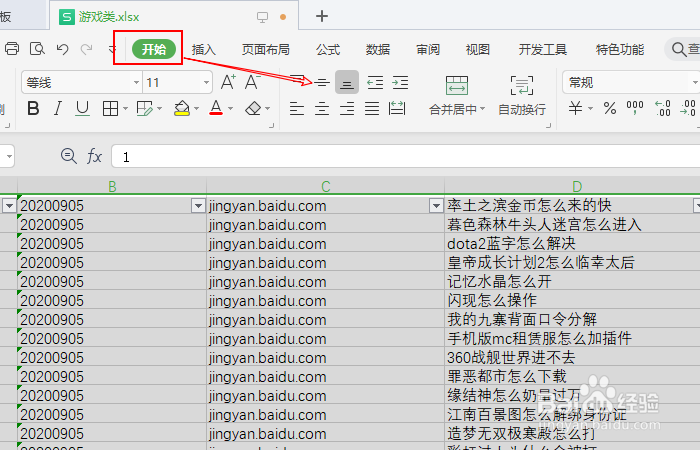

4、最后,点击水平居中,效果就出来了,如下图所示:

5、以上就是Excel工作簿里面的内容如何快速的居中的全部内容了,希望能帮助到您尺攵跋赈们,想要知道更多Excel的技巧,关注小编,每天都会出新的教程。

